Esityksen luominen PowerPointissa

Create esityksiä alusta tai aloita ammattimaisesti suunnitellulla, täysin mukautettavalla mallilla Microsoft Create.
Vihje: Jos sinulla onMicrosoft Copilot voit esimerkiksi luoda esityksen, lisätä dioja tai kuvia. Lisätietoja on artikkelissa uuden esityksen Create PowerPointin Copilotilla.
Esityksen luominen
-
Avaa PowerPoint.
-
Valitse vasemmanpuoleisessa ruudussa Uusi.
-
Valitse vaihtoehto:
-
Jos haluat luoda esityksen alusta alkaen, valitse Tyhjä esitys.
-
Jos haluat käyttää valmista rakennetta, valitse jokin malleista.
-
Jos haluat nähdä vinkkejä PowerPointin käyttöön, valitse Esittely ja valitse sitten Create.
-
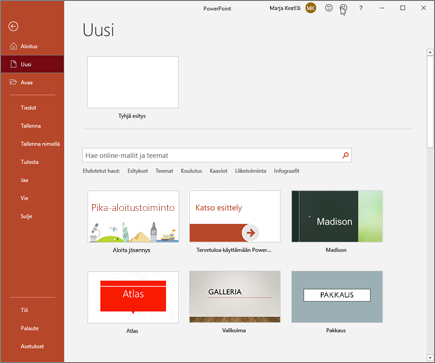
Dian lisääminen
-
Valitse vasemman ruudun pikkukuvista dia, jota haluat uuden dian seuraavan.
-
Valitse Aloitus-välilehdenDiat-osassaUusi dia.
-
Valitse Diat-osassa Asettelu ja valitse sitten haluamasi asettelu valikosta.
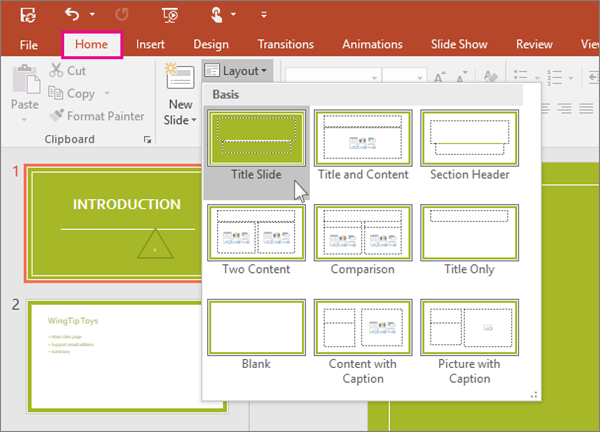
Tekstin lisääminen ja muokkaaminen
-
Aseta kohdistin tekstiruudun sisään ja kirjoita sitten jotain.
-
Valitse teksti ja valitse sitten aloitusvälilehden Fontti-osasta vähintään yksi vaihtoehto, kuten Fontti, Suurenna fonttikokoa, Pienennä fonttikokoa, Lihavoi, Kursivoi, Alleviivaa jne.
-
Voit luoda luettelomerkityn tai numeroidun luettelon valitsemalla tekstiä ja valitsemalla sitten Luettelomerkit tai Numerointi.
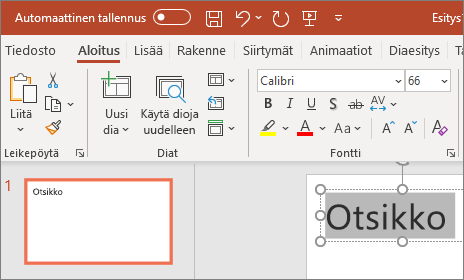
Kuvan, muodon ja muiden lisääminen
-
Siirry Lisää-välilehteen.
-
Kuvan lisääminen:
-
Valitse Kuvat-osassa Kuvat.
-
Valitse Lisää kuva kohteesta -valikosta haluamasi lähde.
-
Etsi haluamasi kuva selaamalla, valitse se ja valitse sitten Lisää.
-
-
Kuvien lisääminen:
-
Valitse Kuvat-osassa Muodot, Kuvakkeet, 3D-mallit, SmartArt taiKaavio.
-
Valitse haluamasi kohde valintaikkunassa, joka avautuu, kun napsautat jotakin kuvatyyppiä, ja lisää se noudattamalla kehotteita.
-












